在当今信息时代,网络安全问题日益凸显。网络共享作为一项方便文件传输的功能,在带来便利的同时,也可能成为安全风险的一个源头。为了保障您的电脑安全,以下将详细介绍如何在Windows 10系统中关闭网络共享,让您告别共享困扰。
第一步:关闭通知中心中的“就近共享”
点击右下角的操作中心图标,进入通知中心。
在通知中心中找到并点击“就近共享”模块。
将“就近共享”模块的开关设置为“关”。
通过关闭“就近共享”,可以避免您的电脑通过网络邻居被其他设备访问。
第二步:关闭“跨设备共享”
打开Windows设置,选择“系统”。
在系统设置窗口的左侧,找到并点击“体验共享”。
在右侧窗口中,将“就近共享”下的“使用蓝牙和WLAN与附近的设备共享内容的开关”设置为“关”。
接着,将“跨设备共享”下的开关设置为“关”。
关闭“跨设备共享”可以防止您的电脑被远程设备访问。
第三步:在控制面板中关闭“网络发现”及“文件和打印机共享”
打开控制面板,点击“网络和共享中心”。
点击“更改高级共享设置”。
在“网络发现”选项下,将“启用”设置为“关闭”。
在“文件和打印机共享”选项下,也将“启用”设置为“关闭”。
通过关闭“网络发现”和“文件和打印机共享”,可以进一步降低电脑被非法访问的风险。
第四步:关闭Windows Media Player网络共享服务
打开运行对话框,输入services.msc并回车,打开本地服务窗口。
在本地服务窗口中,找到并双击“Windows Media Player Network Sharing Service”。
在打开的对话框中,将启动类型设置为“禁用”。
关闭Windows Media Player网络共享服务可以防止您的媒体文件被未经授权的设备访问。
第五步:关闭Windows系统自带共享代理
打开运行对话框,输入services.msc并回车,打开本地服务窗口。
在本地服务窗口中,找到并双击“Internet Sharing Connection”。
在打开的对话框中,将启动类型设置为“禁用”。
关闭Windows系统自带共享代理可以防止您的网络连接被非法设备使用。
总结
通过以上步骤,您可以轻松关闭Windows 10中的网络共享功能,从而降低电脑被非法访问的风险。当然,在享受网络带来的便利的同时,我们也要时刻关注网络安全,保护好自己的电脑。